Det Fill-In feltet ber deg om å skrive inn tekst. Svaret skrives ut i stedet for feltet.
Obs!: Hvis du vil sette inn svaret på mer enn ett sted, bruker du et Spør-felt.
Word ber deg om et svar hver gang du oppdaterer Fill-In-feltet, for eksempel når du trykker F9 eller går gjennom postene i en utskriftsfletting. Når du oppretter et nytt dokument som er basert på en mal (en DOTM- eller DOTX-fil), og som inneholder Fill-In felt, ber Word deg om svar på hvert Fill-In felt.
Du kan bruke Fill-In-feltet i et dokument eller som en del av en utskriftsfletting.
Slik bruker du Fill-In-feltet i et dokument
-
Klikk Hurtigdeler i Tekst-gruppen på fanen Sett inn, og klikk deretter Felt.
-
Velg Fyll ut i Feltnavn-listen.
-
Skriv inn spørsmålet du vil besvare, i ledetekstboksen .
-
Hvis du vil ha et forhåndsdefinert svar, merker du av for Standardsvar for å be om det, og skriver inn teksten.
-
Hvis du vil at det samme svaret skal gjelde for alle postene i en utskriftsfletting, merker du av for Spør før du slår sammen bokmerketekst . Ellers vil Word be deg om et svar med hver post.
-
Klikk på OK.
Bruke Fill-In-feltet som en del av en utskriftsfletting
Gjør følgende mens du konfigurerer utskriftsflettingen:
-
Klikk Regler i gruppen Skriv & Sett inn felt på Masseutsendelse-fanen, og klikk deretter Fyll ut.
-
Skriv inn spørsmålet du vil besvare, i ledetekstboksen .
-
Hvis du vil ha et forhåndsdefinert svar, skriver du inn svaret i tekstboksen Standard utfylling .
-
Hvis du vil at det samme svaret skal gjelde for alle postene i flettingen, merker du av for Spør én gang . Ellers vil Word be deg om et svar med hver post.
Syntaks
Når du viser Fill-In feltkoden i dokumentet, ser syntaksen slik ut:
{ FILLIN ["Prompt "] [Valgfrie brytere ] }
Obs!: En feltkode angir hva feltet skal vise. Feltresultater er det som vises i dokumentet når feltkoden er behandlet. Du kan trykke ALT+F9 for å veksle mellom å vise feltkoden og feltkoderesultatene.
Instruksjoner
"Ledetekst"
Tekst som vises i dialogboksen, for eksempel «Skriv inn klientens navn:»
Valgfrie brytere
\d "Standard"
Angir et standardsvar hvis du ikke skriver inn noe i ledetekstdialogboksen. Feltet { FILLIN "Enter typist's initials:" \d "tds" } setter inn "tds" hvis det ikke er angitt noe svar.
Hvis du ikke angir et standardsvar, bruker Word det siste svaret som ble angitt. Hvis du vil angi en tom oppføring som standard, skriver du inn tomme anførselstegn etter bryteren. Skriv for eksempel inn \d "".
\O
Spør bare én gang under en utskriftsfletting i stedet for hver gang en ny datapost slås sammen. Det samme svaret settes inn i hvert resulterende flettede dokument.
Eksempel
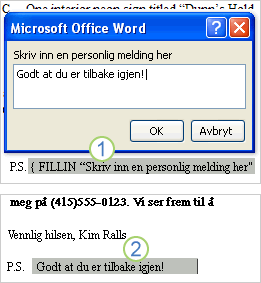
1. Dokumentet inneholder et postscript som består av et Fill-In felt. Ledeteksten for Fill-In feltet er Skriv inn en personlig melding her.
2. Feltet Fill-In oppdateres med teksten som brukeren skrev inn som svar på ledeteksten.










